iPhone Συμβουλές Φωτογραφίας - Πώς να τραβήξετε καλές φωτογραφίες με το iPhone
 αναρτήθηκε από Λίζα Οου / 08 Μαρτίου 2021 09:00
αναρτήθηκε από Λίζα Οου / 08 Μαρτίου 2021 09:00 Πάρτε μια φωτογραφία με το iPhone είναι η κορυφαία επιλογή για το iPhone χρήστη ανεξάρτητα από πότε και πού θέλουν να καταγράψουν μια εντυπωσιακή στιγμή.

Τόσο πώς μπορείτε να πάρετε καλύτερες φωτογραφίες με το iPhone;
Εδώ είναι μερικά iPhone λήψη φωτογραφιών συμβουλές.
Συμβουλές για λήψη καλών φωτογραφιών με το iPhone
1. Συντόμευση κάμερας iPhone
Ο χρόνος δεν περιμένει όλους, οπότε κάποια ιδιαίτερη στιγμή μπορεί να μην καταληφθεί καθώς δεν είστε αρκετά γρήγοροι για να ανοίξετε κάποιες εφαρμογές φωτογραφίας τρίτων στο iPhone, τις οποίες συνηθίζατε να τραβάτε φωτογραφίες.
Θα πρέπει να έχετε μάθει περισσότερα σχετικά με την προεπιλεγμένη κάμερα iPhone, η οποία είναι μια βολική και τρόπος να συλλάβετε τη πολύτιμη στιγμή για τους φίλους, την οικογένεια, τους συμμαθητές σας και πολλά άλλα.
Είναι προφανές ότι τίποτα δεν μπορεί να εκτελεστεί ξανά αν χάσετε, ώστε να μπορείτε να μάθετε πώς να χρησιμοποιήσετε τη συντόμευση της κάμερας iPhone για να καταγράψετε αυτό που θέλετε.
Επιλογή 1
Το iPhone διαθέτει μια λειτουργία που σας επιτρέπει να έχετε πρόσβαση στην κάμερα με μία ενέργεια χωρίς να ξεκλειδώσετε την οθόνη.
Βήμα 1 Ξυπνήστε την οθόνη iPhone.
Βήμα 2 Σκουπίστε την οθόνη από τα δεξιά προς τα αριστερά.

Στη συνέχεια, μπορείτε να δείτε τη διασύνδεση της κάμερας και να χρησιμοποιήσετε την κάμερα iPhone για να τραβήξετε φωτογραφίες όπως θέλετε.
Επιλογή 2
Όπως ίσως γνωρίζετε, το iPhone σάς δίνει τη δυνατότητα να ορίσετε συντόμευση για να βελτιώσετε την εμπειρία του χρήστη.
Επομένως, μπορείτε εύκολα να ρυθμίσετε τη συντόμευση της κάμερας στις Ρυθμίσεις και, στη συνέχεια, μπορείτε να την πάρετε γρήγορα.
Βήμα 1 Ανοικτό ρυθμίσεις στην οθόνη iPhone.
Βήμα 2 Πηγαίνετε στο Κέντρο Ελέγχου > Προσαρμόστε τα στοιχεία ελέγχου.
Βήμα 3 Πρόσθεση Φωτογραφική μηχανή να εμφανιστεί σε Κέντρο ελέγχου.
Βήμα 4 Σκουπίστε την οθόνη από κάτω προς τα πάνω.
Βήμα 5Πατήστε για πρόσβαση στην κάμερα.
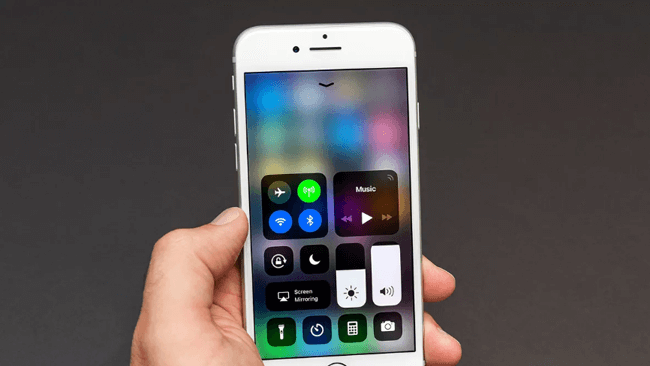
2. Ορίστε έναν χρονοδιακόπτη
Μερικές φορές μπορεί να χρειαστεί περισσότερος χρόνος για προετοιμασία. Το iPhone διαθέτει μια λειτουργία που σας βοηθά να το κάνετε τέλεια.
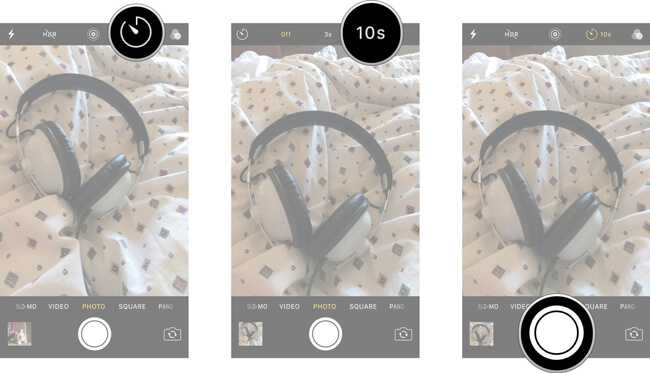
Παρέχει τρεις επιλογές, όπως Off, 3 δευτερόλεπτα και 10 δευτερόλεπτα. Η προεπιλεγμένη ρύθμιση είναι να απενεργοποιήσετε τη λειτουργία χρονοκαθυστέρησης κάμερας iPhone.
Μπορείτε απλά να πατήσετε το κουμπί ώρας στην κορυφή της κάμερας και, στη συνέχεια, να επιλέξετε ένα ανάλογα με τις ανάγκες σας.
3. Χρησιμοποιήστε κουμπιά έντασης ήχου
Εάν έχετε χρησιμοποιήσει ψηφιακή φωτογραφική μηχανή, θα πρέπει να γνωρίζετε ότι είναι κοινό να τραβήξετε φωτογραφίες με το κουμπί του δίπλα στο πλάι.
Λοιπόν,

Μπορείτε να χρησιμοποιήσετε φωτογραφίες με το κουμπί λήψης στην οθόνη. Καθώς κρατάτε το κουμπί λήψης για να χρησιμοποιήσετε τη λειτουργία έκρηξης στο iPhone και, στη συνέχεια, επιλέξτε μία που σας αρέσει περισσότερο.
Το iPhone έχει επίσης ένα κουμπί όπως αυτό μπορεί να χρησιμοποιηθεί για να πυροβολήσει εικόνες.
Αφού εισαγάγετε την εφαρμογή κάμερας στο iPhone, μπορείτε απλά να πατήσετε το κουμπί αύξησης ή μείωσης της έντασης ήχου για να ολοκληρώσετε τη διαδικασία λήψης.
Το κάνει είναι χρήσιμο όταν θέλετε να τραβήξετε μια φωτογραφία με το iPhone αλλά δεν μπορείτε να αγγίξετε την οθόνη.
4. Κλείδωμα εστίασης
Είναι ενοχλητικό ότι για να πάρετε μια θολή φωτογραφία του αντικειμένου, που θα θέλατε να συλλάβετε στις φωτογραφίες. Στη συνέχεια, ίσως να νομίζετε ότι η φωτογραφία είναι πραγματικά κακή, καθώς μπορείτε να πάρετε το αποτέλεσμα που θέλετε.
Ήρθε η ώρα να εξερευνήσετε πώς να κλειδώσετε την εστίαση στην εφαρμογή κάμερας iPhone.
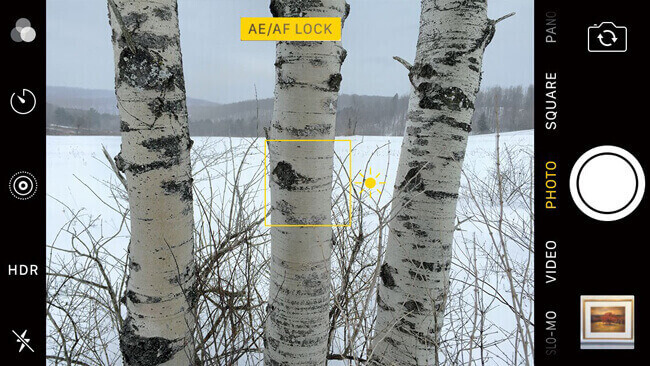
Βήμα 1 Εκκίνηση Φωτογραφική μηχανή app στο iPhone.
Βήμα 2 Κρατήστε την κάμερα εστιασμένη σε αυτό που θέλετε να συλλάβετε.
Βήμα 3 Αγγίξτε την οθόνη για να κλειδώσετε την εστίαση.
Βήμα 4 Αγγίξτε το κουμπί λήψης για να τραβήξετε φωτογραφίες.
5. Ρύθμιση έκθεσης
Μετά από την εστίαση, θα πρέπει να μιλήσουμε λίγο για την έκθεση για φωτογραφίες iPhone.
Η κατάλληλη έκθεση είναι ένα από τα απαραίτητα στοιχεία για να επηρεάσει μια φωτογραφία που λήφθηκε τόσο με τη φωτογραφική μηχανή όσο και με το smartphone.
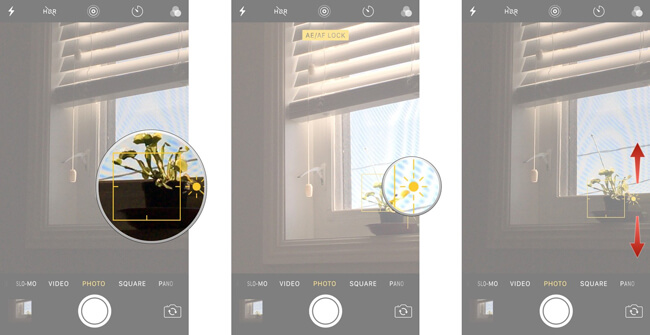
Μπορεί να ανησυχείτε για την έκθεση εάν πρόκειται να επισκεφθείτε κάπου και θέλετε να τραβήξετε πολλές φωτογραφίες κατά τη διάρκεια του ταξιδιού.
Ένα από τα χαρακτηριστικά υπογραφής του smartphone είναι να επιτρέπει στους χρήστες να προσαρμόζουν την έκθεση φωτογραφιών.
Ακολουθεί ο τρόπος ρύθμισης της έκθεσης στην εφαρμογή κάμερας iPhone.
Βήμα 1 Κλείστε την εστίαση Φωτογραφική μηχανή > πατήστε την οθόνη όπως προαναφέρθηκε.
Βήμα 2 Στη συνέχεια, θα δείτε το κίτρινο τετράγωνο πλαίσιο στην οθόνη, καθώς και ένα εικονίδιο έκθεσης στη δεξιά πλευρά.
Βήμα 3 Σύρετε επάνω ή κάτω στην οθόνη για να ρυθμίσετε την έκθεση.
Βήμα 4 Καταγράψτε τις φωτογραφίες.
6. Λήψη εικόνων πορτρέτου
Όπως γνωρίζετε, η κάμερα διπλού φακού έρχεται με το iPhone 7 Plus, το iPhone 8 Plus και το iPhone X, αυτό σημαίνει ότι μπορείτε να χρησιμοποιήσετε τη λειτουργία πορτρέτου iPhone για να δημιουργήσετε ένα φαινόμενο βάθους πεδίου και μπορείτε εύκολα να κρατήσετε το θέμα σας αιχμηρό όμορφο θολή φόντο.
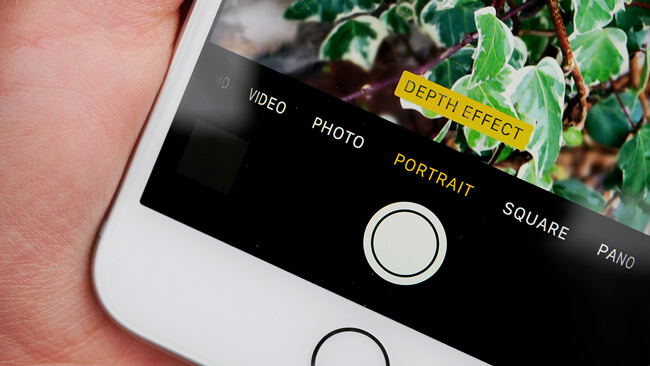
Βήμα 1 Ανοίξτε το Φωτογραφική μηχανή app στο iPhone.
Βήμα 2 Επιλέξτε Πορτρέτα από τις επιλογές στο κάτω μέρος.
Βήμα 3 Αγγίξτε το κίτρινο πλαίσιο πορτρέτου και επιλέξτε το εφέ φωτισμού. Εάν είστε χρήστης του iPhone X, μπορείτε επίσης να αλλάξετε τη φωτογραφική μηχανή για να τραβήξετε ένα πορτρέτο selfie.
Βήμα 4 Πατήστε το κουμπί λήψης.
7. iPhone εφαρμογές φωτογραφίας
Κάθε νόμισμα έχει δύο πλευρές, σε ορισμένους χρήστες iPhone δεν τους αρέσει η κάμερά του, ενώ άλλοι πιστεύουν ότι είναι το καλύτερο στα smartphone.
Υπάρχουν διάφορα είδη εφαρμογών κάμερας iPhone στο κατάστημα App, οι χρήστες μπορούν να επιλέξουν από τους τόνους των επιλογών εξαρτάται από τις απαιτήσεις τους.
Οι εταιρείες εφαρμογών έχουν εξετάσει τις ανάγκες των χρηστών και τις δημοσιευμένες εφαρμογές που ειδικεύονται στην αυτοετοχή, το τοπίο, το πορτρέτο και άλλα.
Είμαι βέβαιος ότι ένας από αυτούς μπορεί να ικανοποιήσει την ικανοποίησή σας.
8. Ακολουθήστε τον κανόνα των τρίτων
Οι άνθρωποι έχουν δημιουργήσει έναν απλό κανόνα που μπορείτε να καταλάβετε και να ακολουθήσετε για να δημιουργήσετε μια κατάλληλη προβολή για μια φωτογραφία. Στη συνέχεια οι δημιουργοί το έκαναν σε εφαρμογή κάμερας iPhone.
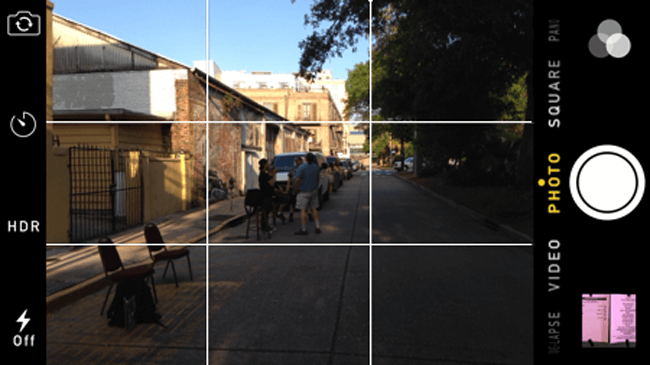
Από τότε,
Οι άνθρωποι που διαθέτουν smartphone μπορούν να τραβήξουν μια ωραία φωτογραφία ακόμα και χωρίς επαγγελματική γνώση φωτογραφίας.
Έτσι, πώς να ενεργοποιήσετε τη γραμμή πλέγματος φωτογραφικών μηχανών iPhone;
Βήμα 1 Πηγαίνετε στο ρυθμίσεις > Φωτογραφική μηχανή.
Βήμα 2 Κάντε εναλλαγή για να ενεργοποιήσετε το Πλέγμα.
Βήμα 3 Επιστροφή στη φωτογραφική μηχανή για λήψη φωτογραφίας με το πλέγμα κάμερας.
9. Ενεργοποιήστε το HDR
Το HDR σημαίνει High Dynamic Range, το οποίο μπορείτε να χρησιμοποιήσετε για να συνδυάσετε το καλύτερο μέρος των τριών φωτογραφιών με διαφορετικές εκθέσεις και να πάρετε μια μόνο φωτογραφία με καλύτερο χρώμα και λεπτομέρεια.

Παρακάτω είναι η οδηγία για την ενεργοποίηση της λειτουργίας HDR στο iPhone σας.
Βήμα 1 Ανοικτό Φωτογραφική μηχανή app.
Βήμα 2 Εάν έχετε ενεργοποιήσει Auto HDR στις ρυθμίσεις κάμερας iPhone, δεν θα δείτε το HDR επιλογή στο πάνω μέρος της διασύνδεσης. Διαφορετικά, θα πρέπει να πατήσετε HDR σε αυτό το βήμα.
Βήμα 3 Τραβήξτε μια φωτογραφία.
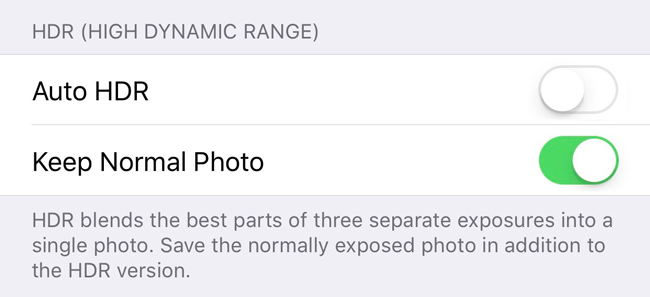
Αν θέλετε να εξοικονομήσετε χώρο στο iPhone σας, μπορείτε να πάτε ρυθμίσεις > Φωτογραφική μηχανή, και στη συνέχεια ενεργοποιήστε Κρατήστε κανονική φωτογραφία για να διατηρήσετε μόνο την κανονική έκδοση.
10. Κάντε λήψη ζωντανών φωτογραφιών
Το iPhone 6, το iPhone 6s Plus και οι επόμενες γενιές τους επιτρέπουν στους χρήστες να λαμβάνουν ζωντανές φωτογραφίες.
Τι είναι η ζωντανή κάμερα iPhone;
Μια ζωντανή φωτογραφία καταγράφει τι συμβαίνει 1.5 δευτερόλεπτα πριν και μετά το πάτημα του κουμπιού κλείστρου. Ως αποτέλεσμα, μπορείτε να πάρετε μια στιγμή συλλαμβάνεται με κίνηση και ήχο περισσότερο από μια στατική φωτογραφία.
Μπορείτε να ακολουθήσετε τη σαφή επίδειξη για να τραβήξετε ζωντανές φωτογραφίες στο iPhone.
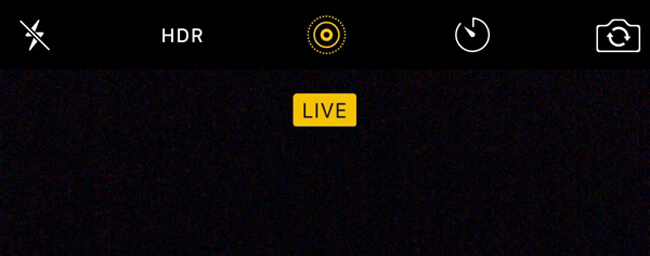
Βήμα 1Η διατήρηση των ρυθμίσεων της κάμερας για να διατηρηθεί η ζωντανή φωτογραφία είναι πάντα ενδιάμεση ρυθμίσεις > Φωτογραφική μηχανή > Διατηρήστε τις ρυθμίσεις.
Βήμα 2 Ανοικτό Φωτογραφική μηχανή app, αγγίξτε το Ζωντανές εικονίδιο για να το ενεργοποιήσετε σε κίτρινο χρώμα.
Βήμα 3 Στοχεύστε σε αυτό που θέλετε να τραβήξετε μια ζωντανή φωτογραφία και πατήστε το κουμπί λήψης.
11. Δημιουργία φωτογραφίας με μεγάλη έκθεση iPhone
Αφού τραβήξετε ζωντανές φωτογραφίες για φώτα τη νύχτα ή άτακτο ανιψιό κατά τη διάρκεια της ημέρας, μπορείτε να προσθέσετε αποτελέσματα μεγάλου φωτισμού σε αυτές τις φωτογραφίες και να τα φανείτε πιο δροσερά.
Παρακάτω είναι πώς να κάνετε μια απλή ενέργεια για να το κάνετε.

Βήμα 1 Ανοικτό Φωτογραφίες app στο iPhone.
Βήμα 2 Επιλέξτε μία ζωντανή φωτογραφία που σας αρέσει και πατήστε.
Βήμα 3 Σκουπίστε τη φωτογραφία από κάτω προς τα πάνω.
Βήμα 4 Στη συνέχεια μπορείτε να δείτε διάφορα εφέ, παρακαλώ επιλέξτε Παρατεταμένη έκθεση.
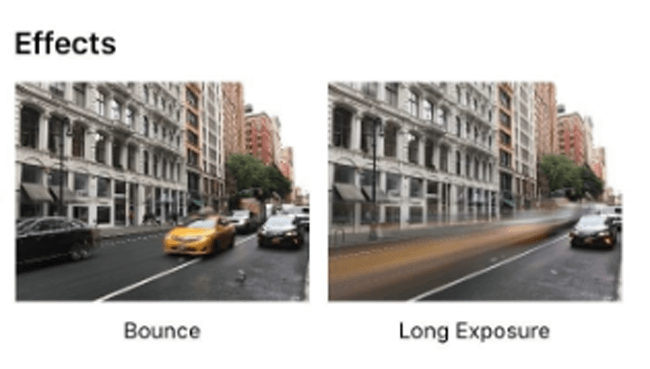
12. Πάρτε ένα Πανόραμα
Μια πανοραμική φωτογραφία είναι μια εικόνα με εξαιρετικά ευρεία γωνία. Μπορείτε να το χρησιμοποιήσετε για λήψη οριζόντιων και κάθετων πανοραμικών φωτογραφιών.
Συνήθως, οι άνθρωποι θα ήθελαν να παίρνουν γενικά φωτογραφίες ευρείας και ανοιχτού χώρου μαζί τους.
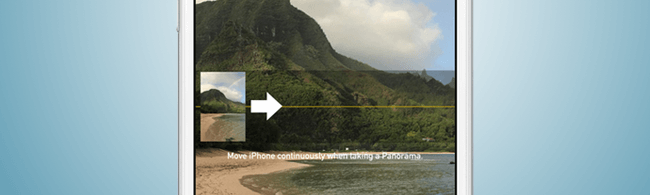
Το μυστικό για τη λήψη ενός συγκεκριμένου θέματος σε μια πανοραμική φωτογραφία είναι να το τοποθετήσετε είτε στα τέταρτα είτε στα τρία τέταρτα σημεία του.
Λοιπόν,
Εάν το θέμα σας είναι ο γιος σας, η σύζυγός σας ή κάποιος άλλος, καλύτερα να τα τοποθετήσετε κοντά στις άκρες της φωτογραφίας παρά στη μέση της εικόνας.
Βήμα 1 Ανοικτό Φωτογραφική μηχανή στο iPhone και επιλέξτε ΠΑΝΩ τρόπος.
Βήμα 2 Στοχεύστε στο θέμα σας, πατήστε το κουμπί λήψης και μετακινήστε σταθερά.
Βήμα 3 Αγγίξτε ξανά το κουμπί λήψης για να το σταματήσετε όποτε θέλετε.
Μερικές φορές, μπορεί επίσης να θέλετε να συλλάβετε κάτι σαν ένα πραγματικά μεγάλο και ψηλό δέντρο ή σύρμα πόλο.
Πώς να κάνετε είναι σχεδόν το ίδιο με τη λήψη μιας οριζόντιας πανοραμικής φωτογραφίας, απλά επιλέξτε ΠΑΝΩ και στη συνέχεια κρατήστε πατημένο το για να το πυροβολήσετε.
Πριν μετακινήσετε το επόμενο θέμα, υπάρχει το τελευταίο τέχνασμα για την εικόνα πανοραμικής λήψης στο iPhone, το οποίο μπορείτε να χρησιμοποιήσετε για να κάνετε το θέμα σας να εμφανίζεται σε πολλές θέσεις της φωτογραφίας.
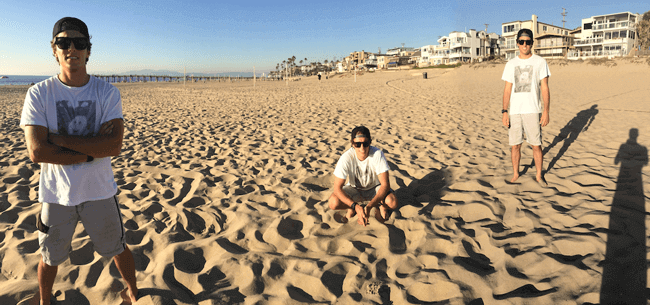
Βήμα 1 Ανοικτό Φωτογραφική μηχανή στο iPhone και επιλέξτε ΠΑΝΩ τρόπος.
Βήμα 2 Ζητήστε από το άτομο να θέσει σε μια θέση, τότε μπορείτε να αρχίσετε να τραβήξετε φωτογραφία και να σταματήσετε.
Βήμα 3 Αφήστε το άτομο να αφήσει το εικονοσκόπιο και να τρέξει γύρω σας για να μετακινηθεί σε άλλη θέση και μετά μπορείτε να συνεχίσετε τη λήψη της φωτογραφίας.
Βήμα 4 Επαναλάβετε τα παραπάνω βήματα μέχρι να φτάσετε αυτό που θέλετε.
13. Πώς να πάρει τις νύχτες φωτογραφίες με το iPhone
Η λήψη φωτογραφιών τη νύχτα είναι μια δύσκολη εργασία για το iPhone, καθώς θα έχετε μια σχεδόν σκοτεινή εικόνα εάν δεν χρησιμοποιείτε το φακό. Στην πραγματικότητα, δεν μπορείτε να πάρετε μια καλύτερη φωτογραφία χρησιμοποιώντας φακό καθώς δεν μπορείτε να ελέγξετε άλλους παράγοντες.

Λοιπόν,
Έχουμε κάποιες συμβουλές που μπορούν να σας βοηθήσουν να πάρετε φανταστικές φωτογραφίες όπως σας αρέσει.
Βήμα 1 Ανοίξτε το Φωτογραφική μηχανή, στοχεύετε σε ποιον θέλετε να πυροβολήσετε.
Βήμα 2 απενεργοποιήσετε HDR και Ζωντανές στην οθόνη της κάμερας, ενεργοποιήστε Φακός.
Βήμα 3 Πατήστε το εικονίδιο εφέ στην επάνω δεξιά γωνία, επιλέξτε ΔΡΑΜΑΤΙΚΌΣ.
Βήμα 4 Αγγίξτε το κουμπί λήψης για να τραβήξετε φωτογραφίες.
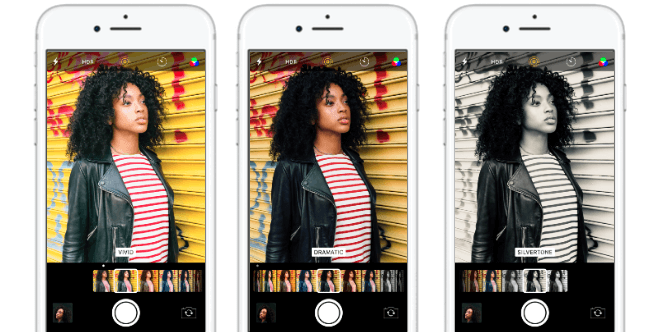
Λάβετε υπόψη ότι,
Μην αφήνετε το θέμα να κοιτάζει στην κάμερα καθώς κάνει ένα κόκκινο μάτι στη φωτογραφία.
14. iPhone Συμβουλές Selfie
Το selfie έχει γίνει μια κοινή δραστηριότητα στην καθημερινή ζωή. Επιπλέον, πώς να πάρετε μια καλή selfie είναι ένα από τα πιο ελκυστικά θέματα για τους χρήστες smartphone.
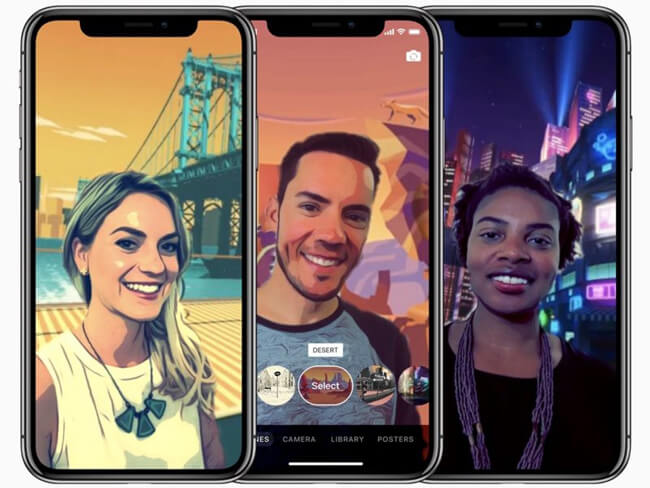
Υπάρχουν ορισμένοι κανόνες που πρέπει να γνωρίζετε.
- Θα πρέπει να γνωρίζετε τις γωνίες σας για να κάνετε το πρόσωπό σας να φαίνεται υπερβολικά γωνιακό.
- Ο φυσικός φωτισμός σας δίνει όμορφη λάμψη.
- Επιλέξτε ένα φίλτρο και κολλήστε με αυτό.
- Αποφύγετε τις σκιές.
- Πάρτε selfie σε καθρέφτες.
15. iPhone Συμβουλές Selfie
Αφού οι άνθρωποι μπορούν να χρησιμοποιήσουν smartphone για να τραβήξουν ωραίες φωτογραφίες, δεν θα έχουν πια βαριά κάμερα. Μπορείτε να χρησιμοποιήσετε μερικά κόλπα όταν ταξιδεύετε με τους φίλους σας ή μόνοι σας.

- Τραβήξτε από χαμηλή γωνία.
- Χρησιμοποιήστε την ηλιοφάνεια.
- Πραγματοποιήστε πολλές φωτογραφίες στο δρόμο, εάν βρίσκεστε σε οδική εκδρομή.
- Στρίψτε προς το φως.
- Το νερό είναι η καλύτερη επιφάνεια της φωτογραφίας με αντανάκλαση.
Αυτό είναι όλο.
Εάν έχετε περισσότερες συμβουλές για το πώς να τραβήξετε καλές φωτογραφίες με το iPhone, παρακαλώ αφήστε ένα κοινό εδώ.
Παρεμπιπτόντως,
Αν έχετε πρόβλημα ανακτήσει τις διαγραμμένες φωτογραφίες iPhone, μπορείτε εύκολα να χρησιμοποιήσετε FoneLab iPhone ανάκτησης δεδομένων για να χάσετε τις εικόνες. Και μπορεί επίσης να σας βοηθήσει επαναφέρετε το iPhone WhatsApp και άλλα δεδομένα χωρίς ταλαιπωρία.
